利用组策略来发布和指派软件
- 格式:doc
- 大小:234.00 KB
- 文档页数:7
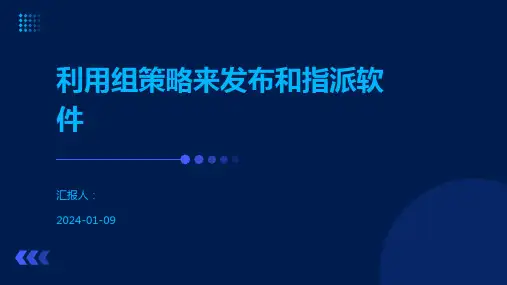
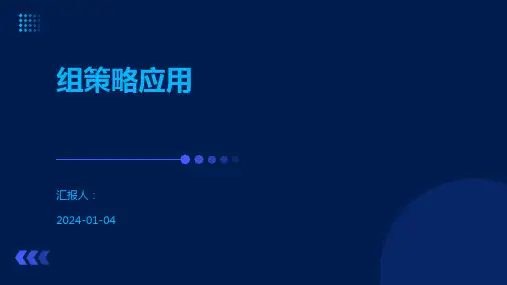

需要注意的是已发布的方法只能部署到用户,不能部署到计算机上,也就是说只有组策略中的用户配置可以使用这种部署方法。
已发布软件部署方法可以保证:1、当用户登录计算机时,软件并不会自动安装,只有当用户双击与应用程序关联的文件时,软件才会自动安装。
如我们双击一个ppt 文档或doc文档时,会自动安装OFFICE。
2、对于发布的软件,用户可以在控制面板中的“添加/删除”中安装或者删除,也就是说用户自己可以安装,也可以卸载。
这种部署方法的好处在于,对于一些不能确定使用用户的软件,可以以发布方法部署,是否安装由用户自己决定。
配置方法如下:1、右击“用户配置”中的“软件安装”,选择“新建”,然后单击“程序包”。
在“打开对话框”中选定“软件分发点”中的MSI包文件,然后单击“打开”。
2、在选择部署方法中,选定“已发布”。
已指派的方法可以将软件部署给用户和计算机,也就是说组策略中的用户策略与计算机策略都可以使用这种部署方法。
这一点需要与发行方法区别开。
当我们使用此方法将软件指派给用户时可以保证:1、软件对用户总是可用的,不管用户从哪一台计算机登陆,软件都将会在开始菜单或桌面上出现,但这时软件并没有被安装,只有在用户双击应用程序图标或与应用程序关联的文件时,软件才会被安装。
2、如果用户删除了安装的软件,哪么当用户下次登录时软件还会出现在开始菜单或是桌面上,并在用户双击关联文件时被激活安装。
这种部署的好处在于,对于一些不常用的,但某些人却必须要使用的软件我们没有必要在每台计算机都安装,只要指派给需要的用户,不管这个用户在哪台计算机上操作,都能保证要使用的软件是可用的。
方法如下:1、右击“用户配置”中的“软件安装”,选择“新建”,然后单击“程序包”。
在“打开对话框”中选定“软件分发点”中的MSI包文件,然后单击“打开”。
2、在选择部署方法中,选定“已指派”。
当我们使用此方法将软件指派给用户时可以保证:1、对于被指派的计算机,软件总是可用的,无论哪个用户登录都可以使用被指派的软件。
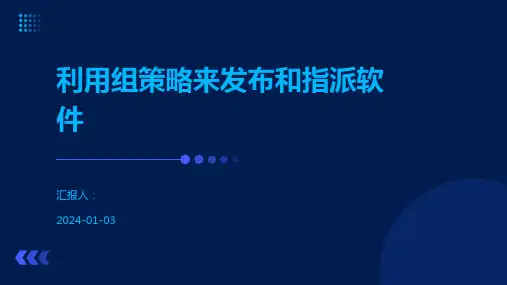
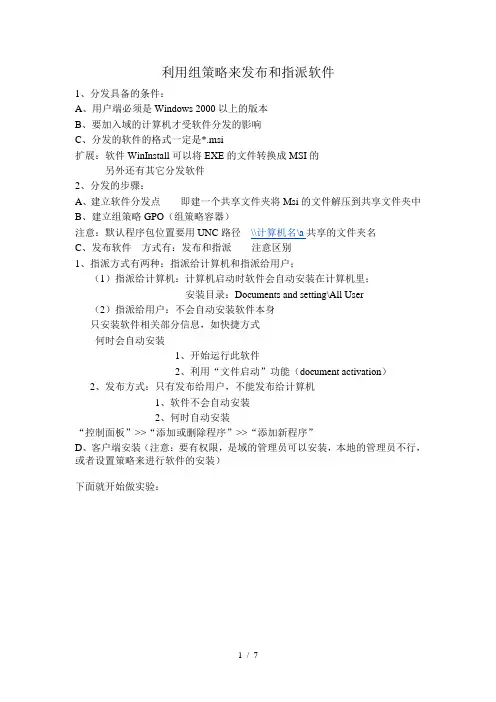
利用组策略来发布和指派软件1、分发具备的条件:A、用户端必须是Windows 2000以上的版本B、要加入域的计算机才受软件分发的影响C、分发的软件的格式一定是*.msi扩展:软件WinInstall可以将EXE的文件转换成MSI的另外还有其它分发软件2、分发的步骤:A、建立软件分发点即建一个共享文件夹将Msi的文件解压到共享文件夹中B、建立组策略GPO(组策略容器)注意:默认程序包位置要用UNC路径\\计算机名\a共享的文件夹名C、发布软件方式有:发布和指派注意区别1、指派方式有两种:指派给计算机和指派给用户;(1)指派给计算机:计算机启动时软件会自动安装在计算机里;安装目录:Documents and setting\All User (2)指派给用户:不会自动安装软件本身只安装软件相关部分信息,如快捷方式何时会自动安装1、开始运行此软件2、利用“文件启动”功能(document activation)2、发布方式:只有发布给用户,不能发布给计算机1、软件不会自动安装2、何时自动安装“控制面板”>>“添加或删除程序”>>“添加新程序”D、客户端安装(注意:要有权限,是域的管理员可以安装,本地的管理员不行,或者设置策略来进行软件的安装)下面就开始做实验:1、打开域控制器,我就用callcenter.21.local来举例。
如图:1-11-12、新建一个组织,命名为“calleter”,如图:1-21-23、点击“callcenter”属性,然后点击“组策略”选项卡,点击“新建”>>,创建一个“组策略对象”命名为“deng”如图:1-31-34、点击“编辑”,如图:1-41-45、点击用户配置》》软件设置》》软件安装,如图:1-51-56、点击“软件安装”属性,在“默认程序包位置”填写路径(备注:路径格式:\\计算机名\共享文件夹),例如:“\\hqstotage\software”是10.10.1.3上的一个共享文件夹;然后点击“确定”如图:1-61-67、右键“软件安装”》》新建》》程序包,就会出现如图:1-71-78、注意:发布和指派的软件都要是*.msi格式。

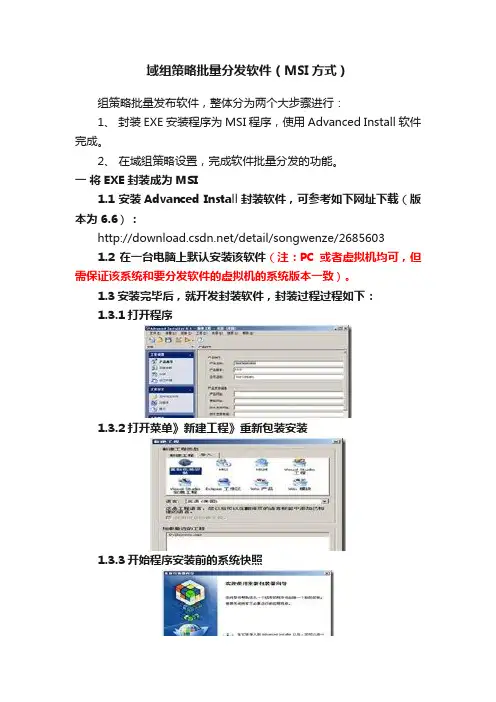
域组策略批量分发软件(MSI方式)组策略批量发布软件,整体分为两个大步骤进行:1、封装EXE安装程序为MSI程序,使用Advanced Install软件完成。
2、在域组策略设置,完成软件批量分发的功能。
一将EXE封装成为MSI1.1 安装Advanced Install封装软件,可参考如下网址下载(版本为6.6):/detail/songwenze/26856031.2 在一台电脑上默认安装该软件(注:PC或者虚拟机均可,但需保证该系统和要分发软件的虚拟机的系统版本一致)。
1.3安装完毕后,就开发封装软件,封装过程过程如下:1.3.1打开程序1.3.2打开菜单》新建工程》重新包装安装1.3.3开始程序安装前的系统快照1.3.4开始安装程序直到程序安装完成1.3.5开始程序安装后的系统快照进行比较1.3.6比较完成,开始导入到一个新的工程1.3.7点击“完成”,Advanced Installer 再次打开点击左侧列表进行你要生成的msi程序的修改,如安装参数,产品名称和公司名称最好填英文的,中文好像在软件一些地方不正常显示。
勾选“限定为基本用户界面…”可以使软件在域发布时不显示安装界面。
左侧列表其他的如“用户界面”>“翻译”可以选择软件的安装语言,包含多种方式选择。
1.3.8完成你需要的设置后,点击菜单栏的工程“构建”,就可以生成MSI程序,到域发布了。
二到域中组策略发布应用程序2.1 将MSI软件共享将刚刚打包好的MSI软件存放到一台服务器的文件夹下,并将这个文件夹共享,并记录他的UNC路径。
在这里,我们就假设该文件夹UNC路径为\\192.168.0.10\Install,后面我们会参考该路径。
2.2 设置组策略以域管理员账号登录到域控制器主机上。
点击开始-〉管理工具-〉组策略,进入到组策略编辑器。
找到LenovoVCCTaskUserGPO,点击鼠标右键,点编辑。
在“组策略编辑器”窗口,选择“User Configuration—Software Settings—Software installation”,在右面板上,点右键,选择New—Package,如下图:在“Open”对话框中,输入软件所在的位置,注意:这里的路径必须使用\\server\folder\setup.msi的方式,不能使用C:\path\setup.msi的方式,否则,安装的时候会找不到路径。
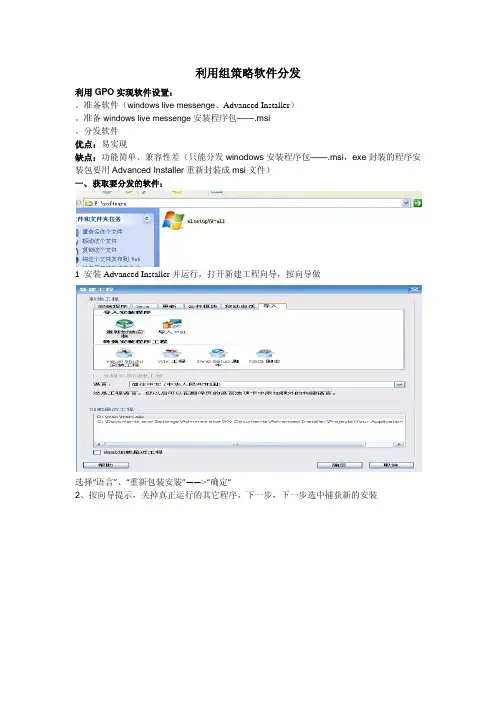
利用组策略软件分发利用GPO实现软件设置:。
准备软件(windows live messenge、Advanced Installer)。
准备windows live messenge安装程序包——.msi。
分发软件优点:易实现缺点:功能简单、兼容性差(只能分发winodows安装程序包——.msi,exe封装的程序安装包要用Advanced Installer重新封装成msi文件)一、 获取要分发的软件:1 安装Advanced Installer并运行,打开新建工程向导,按向导做选择“语言”、“重新包装安装”——>“确定”2、按向导提示,关掉真正运行的其它程序,下一步,下一步选中捕获新的安装3、指定要重新包装的源程序,并设置名称、版本等信息4、如图,选中新的系统捕获5、指定“安装捕获配置文件”保存路径,其它默认,下一步,“确定”:6、安装一遍源程序7、Advanced Installer会把源程序安装后系统的变化记下,“完成”,“导入”8、接下来设置重新封装后,msi文件构建及保存目录(这里指定的是D:\MSN)和文件名过程:9、完成,确定后D:\MSN下就有重新包装后的msi安装包了二、 创建软件分发点1、在用来存放分发软件的服务器上创建一共享文件夹E:\software,域用户有读取的权限就够了NTFS权限:三、 设置GPO:1、打开ADUC——(右击域)打开域属性——新建GPO,并打开该GPO编辑器,如下图所示2、创建分发程序包的策略分发方法有两种: i.指派(强制安装) ii.发布(可选安装)修改后GPO后,如果是在“计算机配置”里“指派”给计算机,客户机执行策略刷新命令gpupdate后重启时安装,所有用户在客户机上都可使用该软件;如果是在“用户配置”里“指派”或者“发布”给用户,用户在客户机执行策略刷新命令gpupdate后生效,“发布”的可以在【控制面板】|【添加/删除程序】|“添加程序”中选择安装,“指派”的软件则注销或重启后重新登录后,程序在【开始】菜单中,用户第一次使用该软件时安装。
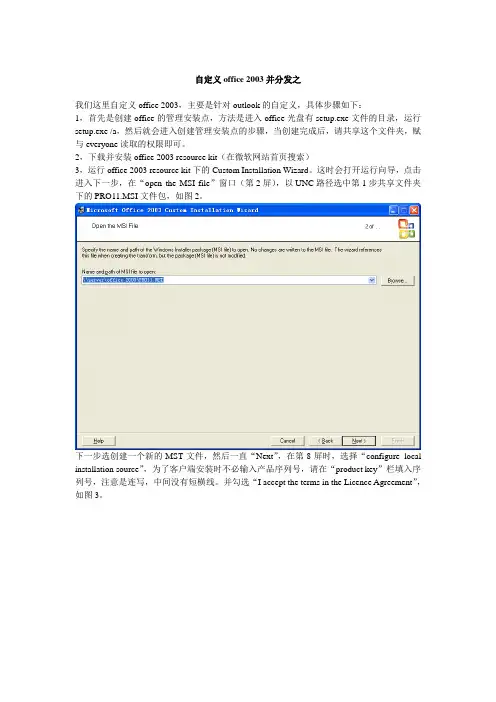
自定义office 2003并分发之我们这里自定义office 2003,主要是针对outlook的自定义,具体步骤如下:1,首先是创建office的管理安装点,方法是进入office光盘有setup.exe文件的目录,运行setup.exe /a,然后就会进入创建管理安装点的步骤,当创建完成后,请共享这个文件夹,赋与everyone读取的权限即可。
2,下载并安装office 2003 resource kit(在微软网站首页搜索)3,运行office 2003 resource kit下的Custom Installation Wizard。
这时会打开运行向导,点击进入下一步,在“open the MSI file”窗口(第2屏),以UNC路径选中第1步共享文件夹下的PRO11.MSI文件包,如图2。
下一步选创建一个新的MST文件,然后一直“Next”,在第8屏时,选择“configure local installation source”,为了客户端安装时不必输入产品序列号,请在“product key”栏填入序列号,注意是连写,中间没有短横线。
并勾选“I accept the terms in the Licence Agreement”,如图3。
在第16屏时,我们添加一个命令,这个命令用来在D盘创建一个文件夹,这个文件夹用来保存用户的邮件,即PST文件的保存地。
在“Target”里输入命令,如果有参数的话,请填写在下面的“Arguments”栏。
其他选项这里保持默认,如图4。
NewProfile,并为它填写一个有意义的名字。
在18屏,选中“configure an Exchange server connection”,“User Name”栏填“%username%”,这是一个用户变量,即登录的域用户,“Exchange server”栏填Exchange服务器的计算机名,如图5:在19屏,增加一个帐户存储,点Add按钮,这里可以选择很多类型,比如POP3,我这里选择PST,即把所有邮件下载到本地一个单一的PST文档中,然后在下一个窗口中的“File”栏填入这个PST文件将要保存到的目录和文件名,这里填d:\cqmail\%username%.pst,即上面第16屏命令所创建的目录,并以登录者的用户名命名PST,这样当一台计算机有多个用户时也能区分。


利用组策略部署软件全攻略之一可以利用Active Directory的组策略功能来为公司的计算机部署软件。
在规模比较大的网络环境里面,为了降低我们系统管理逐台给每个客户端去安装、更新软件的劳动量,此时我们就可以利用Active Directory的组策略来进行对公司内部网络计算机软件进行部署、升级等。
↘∙ 软件部署概论↘∙ 制作MSI软件↘∙ 创建软件分发点↘∙ 使用管理安装选项命令Msiexec设置软件包在客户机安装的相关选项↘∙ 将软件发布给用户↘∙ 将软件指派给用户或计算机↘∙ 软件升级与重新部署↘∙ 修改部署软件↘∙ 发布“非-MSI”的软件↘∙ 软件部署的其他设置一、软件部署概论1、将软件指派给用户当将一个软件通过组策略的GPO指派给域内的用户后,则用户在域内的任何一台计算机登录时,这个软件都会被“通告”给该用户,但这个软件并没有真正的被安装,而只是安装了与这个软件有关的部分信息。
只有在一下两种情况下,这个软件才会被自动安装:∙ 开始运行此软件例如用户登录后执行操作:“开始”→“所有程序”点击该软件的快捷方式,或是双击桌面上的快捷方式后,就会自动安装此软件。
∙ 利用“文件启动”功能例如我们架设这个被“通告”的程序为Microsoft Excel,当用户登录后,他的计算机会自动将扩展名为.xls的文件与Microsoft Excel关联在一起,此时用户只要双击扩展名为.xls 的文件,系统就会自动安装Microsoft Excel。
2、将软件指派给计算机当将一个软件通过组策略的GPO指派给域内的计算机后,在这些计算机启动时,这个软件就会自动安装在这些计算机里,而且是安装到公用程序组内,也就是安装到Documents and Settings\All Users 文件夹内。
任何用户登录后,都可以使用此软件。
3、将软件发布给用户当将一个软件通过组策略的GPO发布给域内的用户后,该软件不会自动安装到用户的计算机内,用户需要通过以下两种方式来安装这个软件:∙ 执行操作:“开始”→“控制面板”→“添加或删除程序”→添加程序∙ 利用“文件启动”功能举例说,架设这个被发布的软件为,Microsoft Excel,虽然在Active Directory内会自动将扩展名为.xls 的文件与Microsoft Excel关联在一起,可是用户登陆时,他的计算机不会自动将扩展名为.xls的文件与Microsoft Excel关联在一起,也就是对此计算机来说,扩展名为.xls的文件是一个“未知文件”,不过只要用户双击扩展名为.xls的文件,他的计算机就会通过Active Directory得知扩展名为.xls的文件是与Microsoft Excel关联在一起,因此会自动安装Microsoft Excel。
利用组策略部署软件和限制软件运行项目背景•我们可以通过AD DS组策略来为企业内部用户和计算机部署(deploy)软件,也就是自动为这些用户和计算机安装、维护和删除软件。
同时还可以为软件地运行制订限制策略。
项目目标•软件部署概述•将软件发布给用户•将软件分配给用户或计算机•启用软件限制策略5.1 软件部署概述可以通过组策略将软件部署给域用户和计算机也就是域用户登录或成员计算机启动时会自动安装或很容易安装被部署地软件,而软件部署分为分配(assign)和发布(publish)两种。
一般来说,这些软件必须是Windows Installer Package(也被称为MSI应用程序),也就是其内包含扩展名为.msi地安装文件。
5.1.1 将软件分配给用户将一个软件通过组策略分配给域用户后,用户在任何一台域成员计算机登录时,这个软件会被通告( advertised)给该用户,但此软件并没有被安装,而只是安装了和这个软件有关地部分信息而已,例如可能会在开始窗口或开始菜单中自动建立该软件地快捷方式(需视该软件是否支持此功能而定)。
用户通过单击该软件在开始窗口(或开始菜单)中地快捷方式后,就可以安装此软件。
用户也可以通过控制面板来安装此软件,以Windows 8.1客户端来说,其安装方法为【开始菜单→控制面板→单击程序处获得程序】。
5.1.2 将软件分配给计算机当您将一个软件通过组策略分配给域成员计算机后,这些计算机启动时就会自动安装这个软件(完整或部分安装,视软件而定),而且任何用户登录都可以使用此软件。
用户登录后,就可以通过桌面或开始窗口(或开始菜单)中地快捷方式来使用此软件。
利用组策略部署软件和限制软件运行•5.1.3 将软件发布给用户• 当将一个软件通过组策略发布给域用户后,此软件并不会自动被安装到用户地计算机内,不过用户可以通过控制面板来安装此软件,以Windows 8.1客户端来说,其安装方法为【开始菜单→控制面板→单击程序处获得程序】。
如何使用域的组策略来分发软件我现在是已经创建了一个域控制器,并且把3台机器已经加入到域控制器里面了。
怎样配置组策略,才可以让一个MSI安装程序,在加入域的机器开机的时候直接安装到本地,而不用再安装客户端程序了。
我现在已经实现了域控制器安装,就不能实现加入该域的机器安装,分配应用程序打开“软件安装”管理单元,单击控制台中的“软件安装”节点。
位置Group_Policy_object_name计算机配置(或用户配置)软件设置软件安装右键单击详细信息窗格,单击“新建”,然后单击“软件包”。
在“打开”对话框中,单击要分配的“Windows 安装程序”软件包,然后单击“打开”。
(“打开”对话框将显示位于默认软件分发位置的软件包。
有关如何设置默认软件分发位置的指示,请参阅相关主题。
)如果Windows 安装程序包位于不同的网络共享位置,请单击“浏览”查找该软件包的分发位置。
在“部署软件”对话框中,单击“已分配”,然后单击“确定”。
/softxue/9/cai/0013.htm13.1.3.1 指派指派:当希望所选组策略对象中的每个用户均可以在计算机上安装该应用程序,可采用指派应用程序步骤1 从"Active Directory 用户和计算机"、"Active Directory 站点和服务"或作为独立的Microsoft 管理控制台管理单元打开组策略。
步骤2 要对计算机分配软件,请双击"计算机配置"。
要对用户分配或发布软件,请双击"用户配置"。
步骤3 双击"软件设置"。
步骤4 在控制台树中,单击"软件安装",然后单击"操作"菜单,选择"新建",选择"程序包…" 如图13.4步骤5 选择Windows 安装程序包,选择部署方式"已指派"如图13.5。
利用组策略来发布和指派软件
1、分发具备的条件:
A、用户端必须是Windows 2000以上的版本
B、要加入域的计算机才受软件分发的影响
C、分发的软件的格式一定是*.msi
扩展:软件WinInstall可以将EXE的文件转换成MSI的
另外还有其它分发软件
2、分发的步骤:
A、建立软件分发点即建一个共享文件夹将Msi的文件解压到共享文件夹中
B、建立组策略GPO(组策略容器)
注意:默认程序包位置要用UNC路径\\计算机名\a共享的文件夹名
C、发布软件方式有:发布和指派注意区别
1、指派方式有两种:指派给计算机和指派给用户;
(1)指派给计算机:计算机启动时软件会自动安装在计算机里;
安装目录:Documents and setting\All User (2)指派给用户:不会自动安装软件本身
只安装软件相关部分信息,如快捷方式
何时会自动安装
1、开始运行此软件
2、利用“文件启动”功能(document activation)
2、发布方式:只有发布给用户,不能发布给计算机
1、软件不会自动安装
2、何时自动安装
“控制面板”>>“添加或删除程序”>>“添加新程序”D、客户端安装(注意:要有权限,是域的管理员可以安装,本地的管理员不行,或者设置策略来进行软件的安装)
下面就开始做实验:
1、打开域控制器,我就用callcenter.21cn.local来举例。
如图:1-1
1-1
2、新建一个组织,命名为“callcneter”,如图:1-2
1-2
3、点击“callcenter”属性,然后点击“组策略”选项卡,点击“新建”>>,创建一个“组策略对象链接”命名为“deng”如图:1-3
1-3
4、点击“编辑”,如图:1-4
1-4
5、点击用户配置》》软件设置》》软件安装,如图:1-5
1-5
6、点击“软件安装”属性,在“默认程序包位置”填写路径(备注:路径格式:\\计算机名\共享文件夹),例如:“\\hqstotage\software”是10.10.1.3上的一个共享文件夹;然后点击“确定”如图:1-6
1-6
7、右键“软件安装”》》新建》》程序包,就会出现如图:1-7
1-7
8、注意:发布和指派的软件都要是*.msi格式。
我们几用卡巴斯基来举例吧,点击“杀毒软件”然后选中卡巴斯基,选中“已发布”,点击确定,如图:1-8
1-8
9、卡巴斯基已经发布成功。
如图:1-9
1-9
10、右击“卡巴斯基反病毒6.0个人版”属性,点击“部署‘选项卡,在这里可以选择”部署的类型“,发布和指派;“发布”是不可以在登陆时安装的,只有“指派”才可以登陆时安装(备注:指派给用户默认在登陆是不安装)。
如图:1-10
1-10
11、软件指派之后,部署状态已经变了。
如图:1-11
1-11
12、服务器端的设置已经好了。
客户端也不需要什么设置,只要加入域,而且用这个“callcenter”组织的用户登陆的帐号,都可以应用到这组策略。